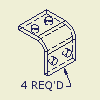 |
[引出線注記]を選択して、図面に引出線付きの注記を追加します。注記の引出線をビューかビュー内のジオメトリにアタッチした場合、ビューを移動または削除すると、注記も同じように移動または削除されます。 |
注: 既定の文字書式は、アクティブな製図規格のオブジェクトの既定スタイルで指定されている引出線注記によって決まります。
引出線に注記をアタッチ
引出線には文字を追加することができます。
開始するには、引出線付きの注記を追加します。
- 引出線を選択して右クリックし、メニューから[引出線に注記をアタッチ]を選択します。
- [文字書式]ダイアログ ボックスのテキスト ボックス内でクリックして挿入点を設定します。文字を削除または追加したり、ダイアログ ボックスのオプションを使用することにより、記号や名前の付いたパラメータを追加したり文字書式を変更することができます。
アタッチされた注記を編集する
注記内の文字を編集したり、記号やパラメータを変更できます。
- 引出線注記を選択して右クリックし、メニューから[アタッチしたテキストを編集]を選択します。
- [文字書式]ダイアログ ボックスのテキスト ボックス内でクリックして挿入点を設定します。文字を削除または追加したり、ダイアログ ボックスのオプションを使用することにより、記号や名前の付いたパラメータを追加したり文字書式を変更することができます。
アタッチされた注記を削除する
注記内の文字を編集したり、記号やパラメータを変更できます。
- 引出線注記を選択して右クリックし、メニューから[アタッチしたテキストを削除]を選択します。
- [文字書式]ダイアログ ボックスのテキスト ボックス内でクリックして挿入点を設定します。文字を削除または追加したり、ダイアログ ボックスのオプションを使用することにより、記号や名前の付いたパラメータを追加したり文字書式を変更することができます。
引出線注記の作成中にスタイルを変更する
[注釈]タブの[形式]パネルで、[スタイル]一覧の矢印をクリックしてスタイルを選択します。
既存の引出線注記のスタイルを変更する
変更する引出線注記を選択し、[注釈]タブの[形式]パネルで、[スタイル]一覧の矢印をクリックしてスタイルを選択します。
アタッチされた注記の位置を変更する
アタッチされた注記の既定の位置を設定するには、次の操作を行います。
- リボンで、
[管理]タブ
 [スタイルと規格]パネル
[スタイルと規格]パネル
 [スタイルおよび規格エディタ]
の順にクリックします。
[スタイルおよび規格エディタ]
の順にクリックします。 - [引出線]項目を展開し、引出線テーブルのスタイルを選択します。[引出線スタイル]パネルが表示されます。
- [付加テキストの位置]ボックスで、アタッチされたテキストの位置を選択します。
- [最初は引出線の上]を選択して最初の文字行を引出線の上に配置します。追加の文字行はすべて引出線の下に配置されます。図面に文字行を1つだけ付加する場合、その文字行は常に引出線の上に表示されます。
- [すべて引出線の上]を選択して、すべての文字行を引出線の上に配置します。
- スタイルを保存し、[完了]をクリックします。